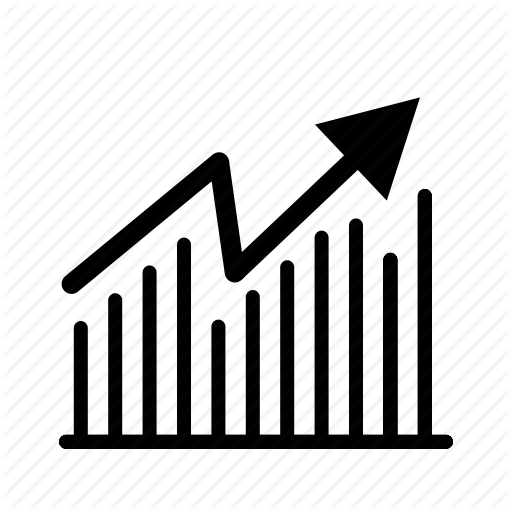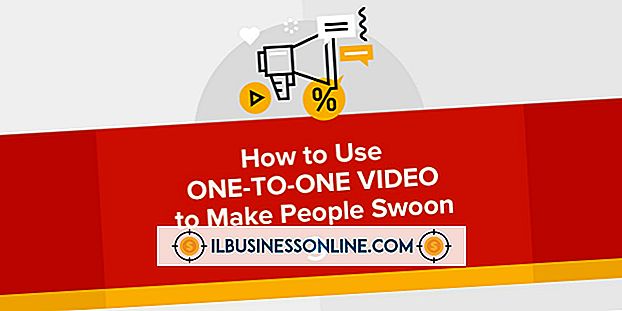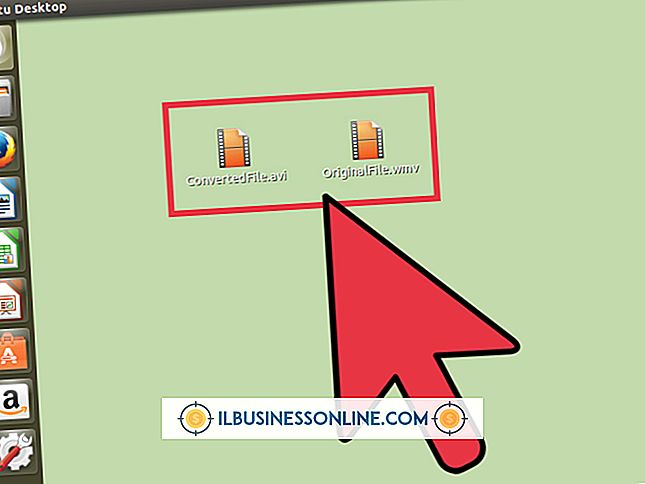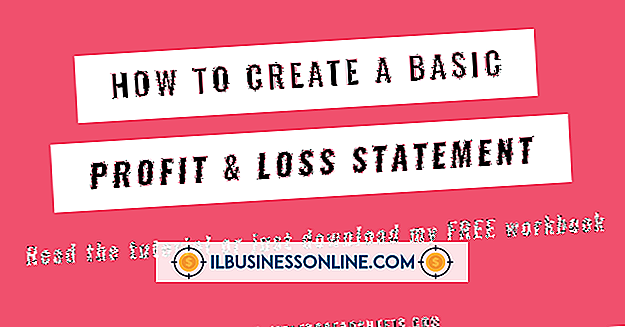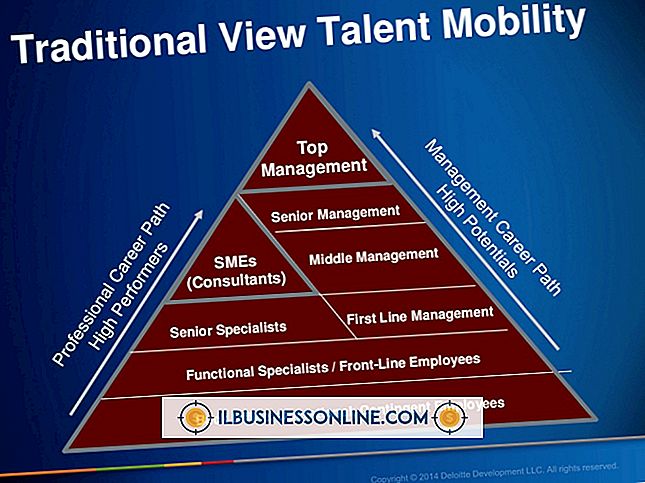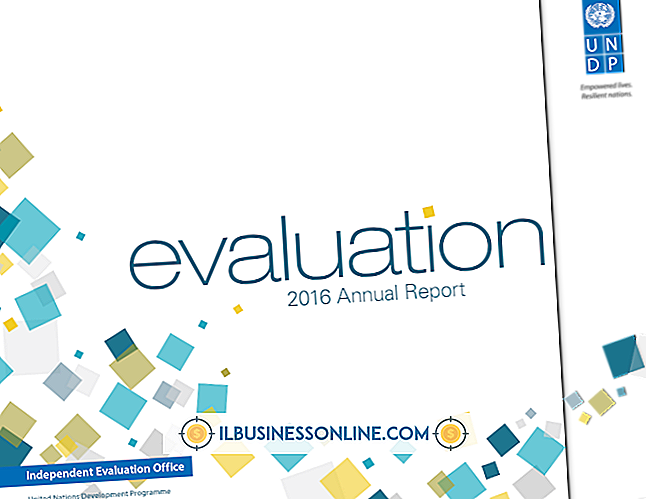Hur man ger min Tumblr Layout en bildbakgrund

Du kan infoga en bakgrunds grafik i ditt Tumblr-tema så att bilden visas bakom din bloggtext och -element. Konfigurera en grafik som täcker hela bakgrunden, eller använd en mindre bild om du vill att bilden ska repeteras på sidan. Vissa teman stöder att ladda upp en bakgrundsbild via panelen Anpassa, andra gör det inte. För teman som inte stöder uppladdning via gränssnittet, kan du ladda upp bilden till en webbserver och sedan länka bilden varmt till din blogg genom att redigera dess HTML-kod.
Tema stöder bakgrundsbildsuppladdning
1.
Logga in på din Tumblr-blogg och klicka sedan på ikonen Inställningar i verktygsfältet för att öppna menyn Inställningar.
2.
Klicka på namnet på din blogg i den vänstra panelen för att öppna inställningssidan för bloggen.
3.
Klicka på "Anpassa" -knappen i avsnittet Tema för att öppna panelen Anpassa.
4.
Klicka på knappen "Ladda upp" i bakgrundsbilden. Filväljaren öppnas. Navigera till och klicka på bilden som ska laddas upp och klicka sedan på "Öppna". Bilden laddas upp till Tumblr-servern.
5.
Klicka på "Spara" och klicka sedan på "Stäng" för att stänga anpassningspanelen.
Tema stöder inte bildöverföring
1.
Ladda upp den bild som du ska använda för din bakgrund till en webbserver och anteckna bildadressen.
2.
Logga in på din Tumblr-blogg och klicka sedan på "Inställningar" för att öppna menyn Inställningar.
3.
Klicka på namnet på din blogg i den vänstra panelen för att öppna inställningsmenyn för din blogg.
4.
Klicka på "Anpassa" i avsnittet Tema för att öppna panelen Anpassa i vänstra rutan.
5.
Klicka på knappen "Redigera HTML" för att visa HTML-koden.
6.
Tryck på "Ctrl-F" för att öppna dialogrutan Sök. Skriv eller kopiera och klistra in följande kod i dialogrutan Sök och klicka sedan på "OK".
7.
Leta reda på "body {" -taggen inuti Style-taggen som du just hittat med Sök-rutan, och hitta sedan "bakgrundskoden" inuti kroppstaggen. Kodlinjen kommer att se ut som den nedan.
bakgrund: {färg: bakgrund} url ('{bild: bakgrund}');
I vissa teman kan raden visas som:
background-image: url ( '{bild: Bakgrund}')
8.
Byt ut texten "bild: bakgrund" med URL-adressen till din bakgrundsbild. Koden kommer då att visas som följande:
bakgrund: {färg: bakgrund} url ('{// www.myserver.com/myimage.jpg}');
9.
Klicka på alternativet "Update Preview" i Edit HTML-panelen för att förhandsgranska bakgrundsbilden.
10.
Klicka på pilen "Utseende" för att återgå till anpassningspanelen och klicka sedan på "Spara" för att spara bakgrundsbilden. Klicka på "Stäng" för att stänga anpassningspanelen.
Tips
- Om din blogs kropp använder en fast bredd, redigera din bakgrundsbild till samma dimensioner. Om kroppen inte använder en fast bredd, använd en bild med en bredd på 1600 pixlar och en höjd på 700 pixlar för att säkerställa att grafiken inte upprepas när den visas.
Varning
- Din skärmupplösning bestämmer hur bakgrundsbilden visas på skärmen.